Πώς να αντιστοιχίσετε το Wear OS Smartwatch με ένα νέο τηλέφωνο χωρίς επαναφορά εργοστασιακών ρυθμίσεων
Miscellanea / / March 24, 2022
Ένα Wear OS έξυπνο ρολόι μπορεί να είναι ένας εξαιρετικός σύντροφος σε ένα smartphone Android. Μπορεί να σας βοηθήσει να παρακολουθείτε τα επίπεδα φυσικής σας κατάστασης, να απαντάτε σε ειδοποιήσεις και ακόμη και να εκτελείτε εφαρμογές. Αν και το Wear OS δεν ήταν παραδοσιακά τόσο διαισθητικό, σταδιακά βελτιώνεται. Ωστόσο, ένα πράγμα σχετικά με τα smartwatches Wear OS που εξακολουθούν να είναι απογοητευτικά είναι ότι δεν μπορείτε να τα αντιστοιχίσετε με ένα νέο τηλέφωνο χωρίς επαναφορά εργοστασιακών ρυθμίσεων.

Τουλάχιστον, όχι από προεπιλογή. Αυτό μπορεί να είναι ενοχλητικό, καθώς δεν θα θέλατε να χάνετε όλα τα δεδομένα σας στο ρολόι κάθε φορά που αλλάζετε ένα νέο τηλέφωνο. Είναι πόνος να ρυθμίζεις τα πάντα από την αρχή. Ευτυχώς, υπάρχει μια τακτοποιημένη μικρή λύση για αυτό το ζήτημα. Αυτό το τέχνασμα θα σας επιτρέψει να αντιστοιχίσετε το έξυπνο ρολόι Wear OS με ένα νέο τηλέφωνο χωρίς επαναφορά εργοστασιακών ρυθμίσεων.
Ποιο είναι το ζήτημα επαναφοράς εργοστασιακών ρυθμίσεων στο Wear OS κατά τη σύζευξη με ένα νέο τηλέφωνο
Ένα έξυπνο ρολόι Wear OS συνδυάζεται με το Φορέστε OS εφαρμογή από το Google Play Store. Αυτή η διαδικασία είναι αρκετά απλή εάν αντιστοιχίζετε το smartwatch σας για πρώτη φορά με ένα τηλέφωνο. Το πρόβλημα παρουσιάζεται όταν κάνετε εναλλαγή σε τηλέφωνο.

Το Wear OS δεν σας επιτρέπει να αντιστοιχίσετε το smartwatch με ένα νέο τηλέφωνο χωρίς να κάνετε επαναφορά του smartwatch. Επίσης, η επαναφορά του ρολογιού αφαιρεί όλες τις όψεις ρολογιού, τη μουσική εκτός σύνδεσης, τα podcast, τις ρυθμίσεις κ.λπ. Και είναι επώδυνο να τα κατεβάσετε όλα ξανά.
Η χρήση αυτής της μεθόδου θα διατηρήσει τα δεδομένα στο ρολόι σας ενώ θα σας επιτρέψει να το αντιστοιχίσετε με ένα νέο smartphone.
Πώς να αντιστοιχίσετε ένα έξυπνο ρολόι Wear OS με ένα νέο τηλέφωνο χωρίς να το επαναφέρετε
Το κόλπο είναι να καταργήσετε τη ζεύξη του smartwatch και να διαγράψετε τα δεδομένα των Υπηρεσιών Google Play. Μπορείτε να το κάνετε αυτό χρησιμοποιώντας το ADB (Android Debug Bridge) σε έναν υπολογιστή. Τα πράγματα είναι λίγο τεχνικά και βοηθάει αν γνωρίζετε τον τρόπο με τον οποίο περνάτε από τη Γραμμή εντολών στα Windows.
Ρύθμιση ADB
Βήμα 1: Κατεβάστε τα σχετικά αρχεία ADB με βάση το λειτουργικό σύστημα του υπολογιστή σας.
Αποκτήστε το ADB για Windows
Αποκτήστε το ADB για Mac
Αποκτήστε το ADB για Linux
Βήμα 2: Εξαγάγετε το αρχείο ZIP σε μια τοποθεσία της επιλογής σας. Στα Windows, κρατήστε πατημένο το πλήκτρο Shift και κάντε δεξί κλικ στο εξαγόμενο αρχείο και επιλέξτε «Άνοιγμα παραθύρου εντολής εδώ». Σε Mac και Linux, ανοίξτε το Terminal type in CD και πατήστε Enter για να αλλάξετε τον ενεργό κατάλογο. Στη συνέχεια, σύρετε το φάκελο που αποσυμπιέσατε και αποθέστε τον στο παράθυρο Terminal. Θα λάβετε τώρα μια διαδρομή προς αυτόν τον φάκελο στο Terminal. Πατήστε Enter.

Βήμα 3: Το επόμενο βήμα είναι να ενεργοποιήσετε τον εντοπισμό σφαλμάτων ADB στο ρολόι. Για αυτό ανοίξτε την εφαρμογή Ρυθμίσεις στο smartwatch σας.

Βήμα 4: Κάντε κύλιση προς τα κάτω στην ενότητα Σύστημα και πατήστε πάνω της.

Βήμα 5: Τώρα, πατήστε Σχετικά.

Βήμα 6: Κάντε κύλιση μέχρι να βρείτε τον Αριθμό κατασκευής. Πατήστε το 7 φορές επανειλημμένα για να ξεκλειδώσετε τις Επιλογές προγραμματιστή στο ρολόι σας.

Βήμα 7: Όταν ανοίγετε την εφαρμογή Ρυθμίσεις, θα βρείτε πλέον τις Επιλογές προγραμματιστή στο κάτω μέρος της σελίδας. Πατήστε πάνω του.

Βήμα 8: Πατήστε στην εναλλαγή δίπλα στο ADB debugging για να την ενεργοποιήσετε. Πατήστε στο πράσινο τικ όταν σας ζητηθεί να επιβεβαιώσετε.


Βήμα 9: Κάντε κύλιση προς τα κάτω και ενεργοποιήστε επίσης την εναλλαγή δίπλα στο Εντοπισμός σφαλμάτων μέσω Wi-Fi.

Βήμα 10: Το ρολόι μπορεί αρχικά να εμφανίσει ένα μήνυμα που λέει Μη διαθέσιμο που σύντομα θα αντικατασταθεί από μια σειρά χαρακτήρων συμπεριλαμβανομένης της διεύθυνσης IP. Αυτό σημαίνει ότι το ADB μέσω Wi-Fi έχει ενεργοποιηθεί. Σημειώστε τη διεύθυνση IP που εμφανίζεται εδώ. Θα είναι κάτι σαν:
192.168.1.325:5555.


Χρήση ADB για αποσύζευξη του ρολογιού από το παλιό τηλέφωνο
Τώρα που έχετε ρυθμίσει το ADB στον υπολογιστή σας και έχετε ενεργοποιήσει τον εντοπισμό σφαλμάτων ADB μέσω δικτύου στο smartwatch σας, μπορούμε να φτάσουμε στο κύριο μέρος του σεμιναρίου.
Βήμα 1: Στο παράθυρο τερματικού που άνοιξε νωρίτερα, πληκτρολογήστε ./adb σύνδεση . Χρησιμοποιήστε τη διεύθυνση IP που σημειώσατε νωρίτερα. Έτσι η εντολή θα μοιάζει με: ./adb connect 192.168.1.325:5555.

Βήμα 2: Θα δείτε τώρα ένα μήνυμα στο ρολόι σας για να επιτρέψετε τη σύνδεση ADB. Επιλέξτε ΟΚ.

Βήμα 3: Το παράθυρο του τερματικού θα δείχνει τώρα ότι είστε συνδεδεμένοι στο ρολόι.

Βήμα 4: Εισαγάγετε την ακόλουθη εντολή. Εάν δείτε ένα μήνυμα επιτυχίας στο τερματικό, το smartwatch σας θα επανεκκινήσει.
./adb shell "pm clear com.google.android.gms && reboot"
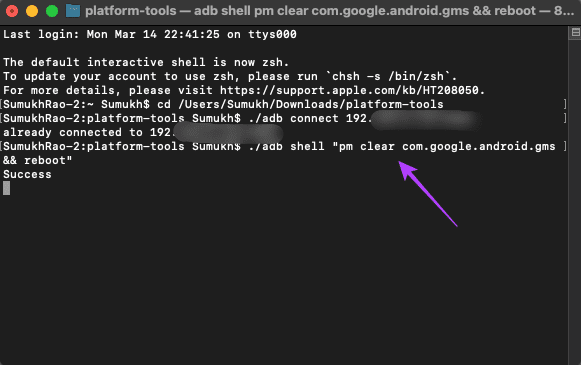
Βήμα 5: Μόλις το έξυπνο ρολόι ενεργοποιηθεί και λειτουργεί, αφήστε το να ηρεμήσει για λίγα λεπτά, αφήστε το να συνδεθεί στο δίκτυο Wi-Fi σας και, στη συνέχεια, συνδέστε το ξανά στο ADB επαναλαμβάνοντας τα παραπάνω βήματα.
Βήμα 6: Εκτελέστε την ακόλουθη εντολή στο Terminal για να κάνετε το smartwatch σας ανιχνεύσιμο στο νέο τηλέφωνο και πατήστε Enter.
./adb shell “am start -a android.bluetooth.adapter.action. REQUEST_DISCOVERABLE"
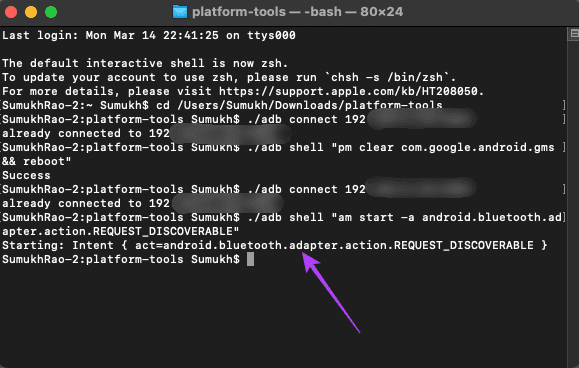
Βήμα 7: Ανοίξτε την εφαρμογή Wear OS στο νέο σας smartphone και θα μπορείτε να αντιστοιχίσετε το smartwatch με το νέο σας τηλέφωνο.
Αυτό είναι. Έχετε αντιστοιχίσει επιτυχώς το έξυπνο ρολόι Wear OS με ένα ολοκαίνουργιο τηλέφωνο χωρίς να διαγράψετε κανένα από τα δεδομένα.
Επανασυνδέστε το ρολόι χωρίς απώλεια δεδομένων
Εξοικονομήστε χρόνο και συνδέστε το smartwatch σας χρησιμοποιώντας αυτήν τη μέθοδο που αναφέρθηκε παραπάνω. Η εγκατάσταση μιας νέας συσκευής μπορεί να διαρκέσει ασυνήθιστα πολύ, ειδικά σε μια πλατφόρμα όπως το Wear OS. Έτσι δεν θα χρειαστεί να το προσαρμόσετε ξανά.
Τελευταία ενημέρωση στις 21 Μαρτίου 2022
Το παραπάνω άρθρο μπορεί να περιέχει συνδέσμους συνεργατών που βοηθούν στην υποστήριξη της Guiding Tech. Ωστόσο, δεν επηρεάζει τη συντακτική μας ακεραιότητα. Το περιεχόμενο παραμένει αμερόληπτο και αυθεντικό.


